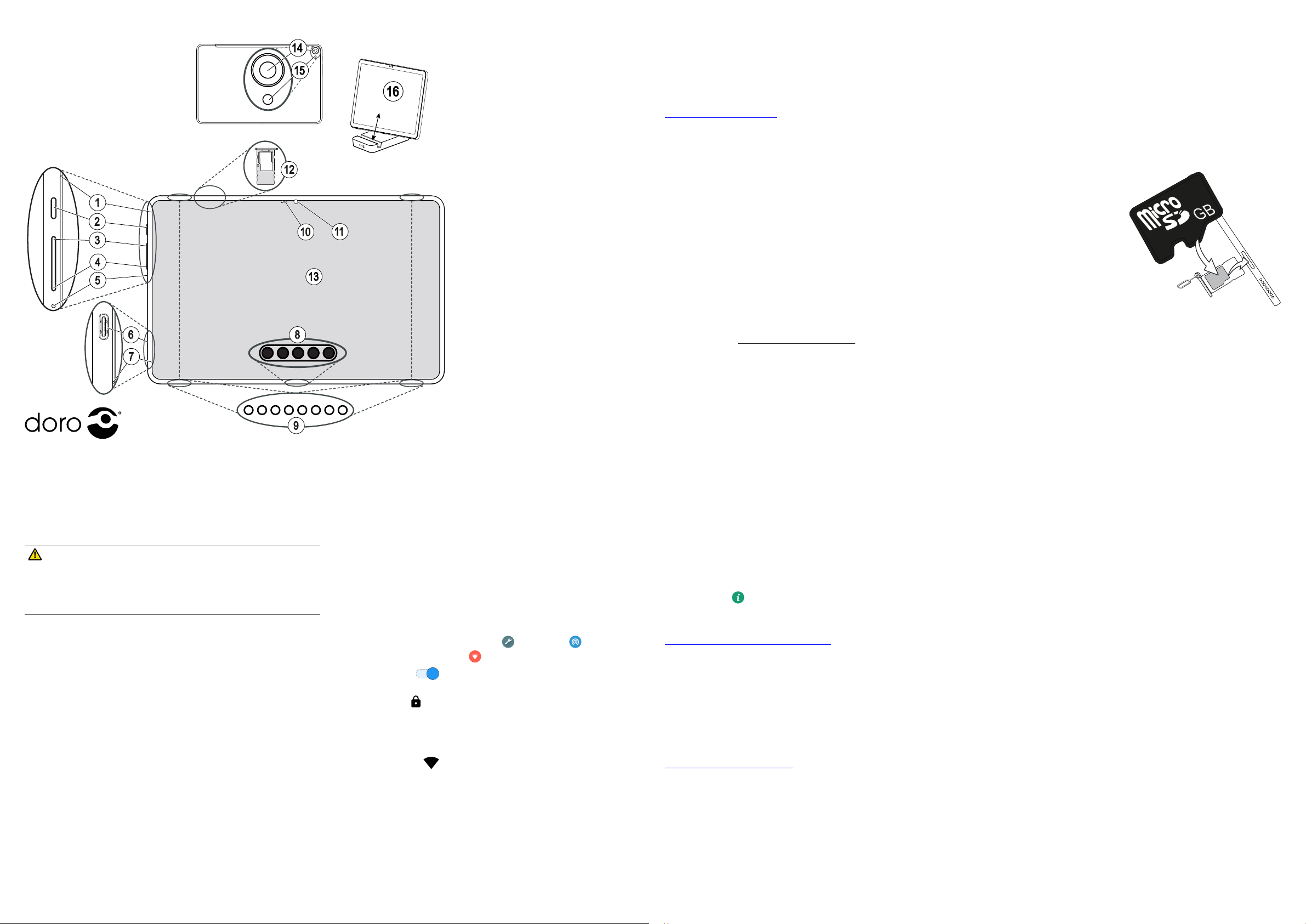3 3
4 4
6 6
7 7
10 10
9 9
8 8
11 11
1 1
2 2
12 12
13 13
5 5
1. Primo microf
2. T, t
per accendere/
3. T
4. T
5. Foro di ripris, premer
gra
riavviare l'har
6. USB po C, per ricarica ba
o connessione ad altri disposivi,
tra cui c
7. Secondo microf
8. Conneor (per l'accessorio
taser
9. 4 altoparlan
10. ,r
il display in base alla luce ambient
e lo spengono quando sono coper.
11. ,
fot
12.
13.
14.
15.
16.
Slot sole: Solo T
Slot largo: T
custodia di pr
1. ESTRARRE
Per prima c
gli elemen e l'apparecchio inclusi nella f
aen
l'apparecchio e con le funzioni di base.
Per il manuale c
wwwo riv
Gli elemen f
disponibili possono variare in funzione dell'ar
o dell'opera
• Gli elemen f
e potrebber
• Gli aspe e le speciche sono sogge a modiche
senza pr
• È possibile acquistar
Doro di z
il disposivo prima dell'acquisto.
2. PER INIZIARE
Prima di iniziare a ulizz
• Accesso Wi-Fi . È necessario disporre di un punt
Wi-Fi per stabilir
l'utent
V
• Scheda di memoria (opzionale). È
di memoria (MicroSD) per aument
del tablet e pot
immagini, video, ecc. Inserir
le istruzioni per scegliere c
Si consiglia di ulizzar
• Account Google™: P
tablet, è necessario disporr
se ne dispone, nessun problema: al moment
accensione del tablet si viene guida nella c
di un nuovo accoun
scegliere un Nome uten
usa per mol servizi, come ad esempio Gmail™, Google
Drive™, Google Photos™ e altri pr
3. INSERIRE LA
(OP
1. Ulizzar
di espulsione in dotazione
per espellere il v
scheda premendo
delicat
nel for
il perno di espulsione sia
perpendicolare al f
per non danneggiare
il disposivo o il perno.
2. Estr
il vassoio dallo slot.
3. Posizionar
i cont
il basso, come nella gur
MicroSDHC, Micr
4. Inserire delica
Nota! P
la scheda di memoria venga rilevata.
4. CARICARE IL T
La carica della ba
accendere il t
ma si consiglia di caricarlo c
per la prima volta.
A
Ulizzar
accessori approv
Il colleg
e inv
Inserire l'es
di ricarica (USB Tipo-C) del table
caricaba
5. ACCENDERE
Nota! All'acc
aggiornamen per le applicazioni inst
delle applicazioni necessitano di una c
e possono richiedere alcuni minu. Durante l'aggiornamen
il tablet potrebbe risult
• T
si accende.
• A
• Seguire la guida di congur
e iniziare a per
• Accedere al pr
6. GUID
Alla prima accensione del tablet viene lanciat
Seguire le istruzioni per iniziar
7. CONNESSIONE
Con questo t
e ricever
network come F
una connessione Int
abitazioni e nei pos di la
e biblioteche. La connessione Int
di non incorrer
non sia necessario pagar
Se non si è già congur
guidata di c
le istruzioni per f
1. Dalla schermata Home, t
Imposta
La mia
connessione Int
Wi-Fi
.
2. F per avar
sono visualizzat
o prot ).
3. T
Conne
.
4. Se la ret
Mostr
passwor
per visualizzar
Suggerimento: viene visualizzat
la connessione è ava.
È inoltre possibile
rapide nel pannello
noche scorrere
Nota! T
Wi-Fi a cui si è connesso. Se il Wi-Fi è acceso
automacamen
Alcune re aperte richiedono l'acc
di poter acc
8. RIA
Se il disposivo si blocca e non risponde, è necessario ria
l'hardwar
T
per più
di 8 secondi per riavviarlo. Una v
si riaccenderà aut
In alternav
o un oggeo simile il f
9. AIUT
Premer
Aiuto
per trov
funzionalità del table
Per in
hps://.
Doro T
ed è quindi pront
Google Search, Google Maps, Chr
Drive e molto altr
tuo disposivo. E con Google Pla
intr
canz
Per in
hps://
Seleziona l’
Assist
Con QuickSupport di T
tecnica da un f
smart insieme all'app T
e visualizzar
Doro T
Guida rGuida r
ItalianoItaliano
P
P SUPPORT
DA T